Трансляция встречи или вебинара в Zoom на несколько платформ
Трансляция встречи или вебинара в Zoom на несколько платформ
В эпоху, где связь и вовлеченность играют ключевую роль, спрос на динамичный и доступный контент стал более актуальным, чем когда-либо. По мере того как бизнесы, образовательные учреждения и творческие личности стремятся связаться с аудиторией повсюду, слияние виртуальных встреч и стриминговых платформ становится мощным решением. Одним из таких перспективных методов становится практика стриминга контента из Zoom, всемирно известной платформы видеоконференций, на различные стриминговые платформы одновременно.
Этот инновационный подход не только увеличивает охват вашего виртуального мероприятия, но также открывает перед вами множество возможностей для взаимодействия, привлечения внимания и экспозиции. В этом расследовании совместного воздействия Zoom и различных стриминговых платформ мы углубимся в стратегические преимущества, расширенный охват аудитории и беспрецедентные возможности для взаимодействия, которые появляются при одновременной трансляции вашего контента за пределы одной платформы.
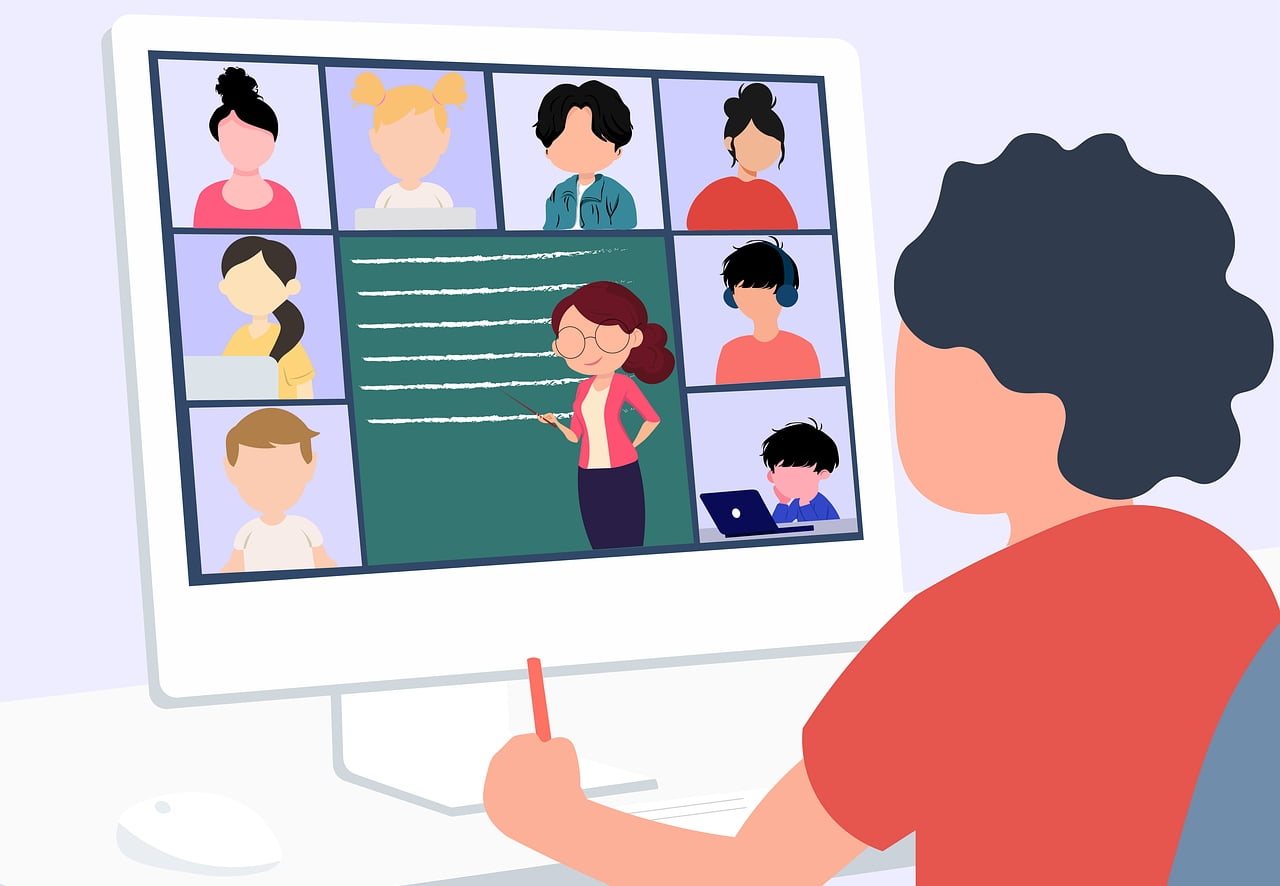
Зачем транслировать встречу или вебинар Zoom на несколько платформ?
Трансляция встречи или вебинара из Zoom на несколько платформ может предложить несколько преимуществ для пользователей, в зависимости от их целей и аудитории. Вот несколько причин, почему стоит рассмотреть возможность трансляции своего живого контента из Zoom:
Расширение охвата. Трансляция вашей встречи или вебинара на нескольких платформах позволяет вам достичь более широкой аудитории. Разные люди предпочитают разные платформы, поэтому трансляция на нескольких местах обеспечивает связь с более крупной и разнообразной аудиторией.
Предпочтения аудитории. У некоторых участников может быть предпочтение к конкретной платформе или они могут активнее участвовать на одной платформе по сравнению с другой. Трансляция на нескольких платформах учитывает предпочтения вашей аудитории, что делает их участие более удобным.
Доступность. На различных платформах могут предоставляться различные средства доступности. Например, одна платформа может лучше поддерживать субтитры или услуги перевода, что делает ваш контент более доступным для глобальной аудитории.
Маркетинг и продвижение. Трансляция на различных платформах может улучшить ваши маркетинговые и рекламные усилия. Каждая платформа имеет свою аудиторию и инструменты продвижения, позволяя вам использовать преимущества каждой из них для увеличения видимости и привлечения большего числа участников.
Вовлечение и взаимодействие. Разные платформы могут предлагать различные возможности для взаимодействия с аудиторией. Транслирование на несколько платформ позволяет вам воспользоваться конкретными инструментами (такими как чат в реальном времени, реакции или сессии вопросов и ответов), улучшая общий интерактивный опыт для участников.
Надежность и резервирование. В случае технических проблем на одной платформе одновременные трансляции на нескольких платформах действуют как резервное копирование. Если на одной платформе возникают проблемы с подключением, участники могут легко переключиться на другую платформу для продолжения участия во встрече или вебинаре.
Развитие бренда. Трансляция на нескольких платформах может увеличить экспозицию вашего бренда. Это позволяет вам привлекать различные сообщества и сети, представляя ваш контент более широкому кругу потенциальных участников и заинтересованных сторон.
Аналитика и инсайты. Различные платформы могут предоставлять уникальные аналитические данные и идентификацию поведения зрителей. Трансляция на нескольких платформах позволяет собирать комплексные данные о вашей аудитории, помогая вам уточнять ваш контент и улучшать будущие мероприятия.
Перед тем как решить транслировать на несколько платформ, важно учесть ваши конкретные цели, целевую аудиторию и технические требования каждой платформы. Кроме того, убедитесь, что вы соблюдаете условия использования и лицензионные соглашения каждой платформы, на которую вы планируете транслировать.
Как транслировать из Zoom (для владельцев платных аккаунтов).
По умолчанию, в платном аккаунте Zoom доступна функция трансляции на одну платформу (YouTube, Facebook, LinkedIn и т.д.). Если вы хотите расширить свою аудиторию и вести трансляцию своей встречи или вебинара на несколько платформ одновременно, воспользуйтесь мультистриминговым сервисом.
Если вы пользуетесь платным тарифным планом Zoom устанавливать дополнительные программы для мультистрима вам не понадобится. Просто создайте аккаунт Streamster (бесплатный либо платный, в зависимости от количества платформ, на которые вы планируете вести трансляцию), войдите в веб-приложение Streamster и настройте каналы для стрима!
Шаг 1. Войдите в свой аккаунт Zoom в браузере.
Шаг 2. Активируйте опцию трансляции своей встречи или вебинара. Войдите в свой профиль Zoom и выберите Настройки. Выберите раздел In Meeting (Advanced) и активируйте опцию Allow live streaming meetings.
Шаг 4. Нажмите на баннер “External Encoder”.
Шаг 5. Скопируйте RTMP URL и Stream Key.
Шаг 6. Создайте встречу или вебинар в Zoom. На панели управления, нажмите More и выберите Live on Custom Live Streaming Service.
Шаг 7. Вставьте в поля Stream URL и Stream Key данные, скопированные с панели управления Streamster.
Шаг 8. Нажмите кнопку “Go Live”.
Как транслировать из Zoom (для владельцев бесплатных аккаунтов).
По умолчанию, транслировать видео-контент из Zoom на сторонние платформы в бесплатном тарифном плане нельзя. Поэтому, чтобы настроить такую трансляцию, вам потребуется использовать приложение для стрима, поддерживающее видеозахват окна программы. Приложение Streamster для ПК позволит вам травмировать видео из Zoom на одну, две (бесплатно), и более платформ (в платных планах).
Шаг 1. Запустите приложение Zoom Meeting. Начните встречу либо вебинар, либо присоединитесь к уже созданному событию.
Шаг 2. В приложении Streamster для ПК нажмите кнопку “Add layer”.
Шаг 3. Выберите опцию “Window capture”.
Шаг 4. Нажмите на кнопку “Zoom meeting”.
Шаг 5. Переместите или измените размер окна источника видео. При необходимости, нажмите кнопку “Maximize”, чтобы растянуть видео на весь экран.
Шаг 6. Закройте настройки слоя.
Шаг 7. Настройте одну или несколько платформ, на которые вы хотите вести трансляцию.



